腾讯视频会议如何录屏 腾讯视频会议录屏的方法
时间:2025-11-26 | 作者: | 阅读:0相信很多的童鞋想明白腾讯视频会议如何录屏,腾讯视频会议录屏的方法,下面让心愿游戏为你带来这方面的答案,跟小编一起来看看哦。
1.首先,我们需要进入到腾讯会议软件的界面当中,并选择“加入会议”或者“快速会议”进入一个会议。
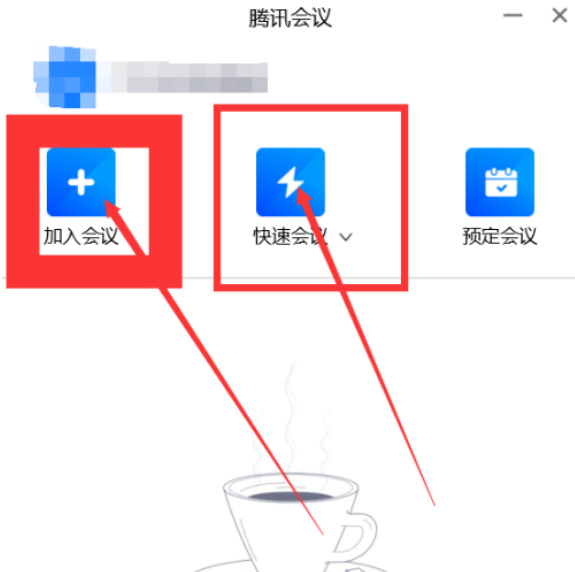
2.然后,我们在会议界面中,可以在下方找到“录制”选项,鼠标点击一下进行视频的录制。

3.在录制过程中,软件会提示将录制所有软件的音频,我们需要将其他软件的音频关闭。

4.在录制完成后,我们需要点击录制按钮旁边的方块,点击后即可停止录制。
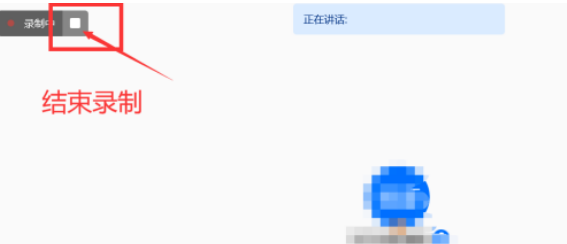
5.在录制结束后,在界面右侧会弹出一个小弹窗,在弹窗中选择“打开文件夹”可以查看录制的视频。

6.我们打开文件夹即可查看到刚才录制的视频,双击可以进行查看。至此便完成了。
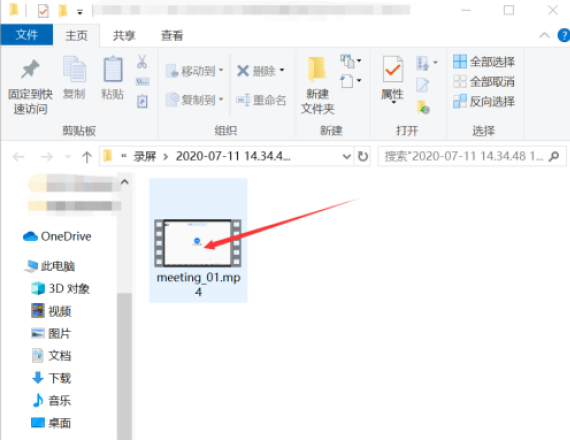
上面就是心愿游戏的小编为您收集的腾讯视频会议如何录屏,腾讯视频会议录屏的方法,希望有帮到小伙伴们,更多相关的文章请关注心愿游戏
来源:https://www.liqucn.com/article/232536.shtml
免责声明:文中图文均来自网络,如有侵权请联系删除,心愿游戏发布此文仅为传递信息,不代表心愿游戏认同其观点或证实其描述。
相关文章
更多-

- 一个号如何进入两个腾讯会议?一个号进入两个腾讯会议的教程
- 时间:2026-01-13
-

- 腾讯会议如何下载别人的录制?腾讯会议下载别人的录制方法
- 时间:2026-01-13
-

- 腾讯会议的会议链接在哪里?腾讯会议的会议链接查看方法
- 时间:2026-01-12
-

- 腾讯会议怎么发红包?腾讯会议发红包方法
- 时间:2026-01-12
-

- 腾讯会议怎么查看回放?腾讯会议查看回放教程
- 时间:2026-01-12
-

- 腾讯会议怎么分屏?腾讯会议分屏方法
- 时间:2026-01-12
-

- 腾讯会议怎么添加会议水印?腾讯会议添加会议水印方法
- 时间:2026-01-12
-

- 腾讯会议音乐模式怎么打开?腾讯会议音乐模式打开方法
- 时间:2026-01-12
精选合集
更多大家都在玩
大家都在看
更多-

- 胡闹地牢满级多少级
- 时间:2026-01-13
-

- 微博网名粤语男生英文版(精选100个)
- 时间:2026-01-13
-

- 燕云十六声周年庆自选258
- 时间:2026-01-13
-

- 百词斩怎么退出小班?百词斩退出小班方法
- 时间:2026-01-13
-

- 幻兽帕鲁游戏手机版石斧制作方法
- 时间:2026-01-13
-

- 鸣潮新角色莫宁强度怎么样 鸣潮莫宁强度介绍
- 时间:2026-01-13
-

- 踢爆那西游最强5人组合有哪些
- 时间:2026-01-13
-

- 网名有阳光的含义男生(精选100个)
- 时间:2026-01-13


![《这是我的土地》 v1.0.3.19014升级档+未加密补丁[ANOMALY] v1.0.3.19014](https://img.wishdown.com/upload/soft/202601/04/1767522369695a4041041f4.jpg)









